最近有不少朋友问小编win8电脑的蓝牙有个感叹号怎么办,对于设备管理器蓝牙有个感叹号的问题,相信很多朋友都遇到过,那么你知道如何解决蓝牙驱动感叹号的问题吗?遇到蓝牙外围设备感叹号我们应该如何解决呢?别着急,今天小编就针对蓝牙连接后面有感叹号的问题,为大家带来电脑bluetooth有感叹号的解决方法。
电脑bluetooth有感叹号的解决方法:
1、找到打开“控制面板”中的“设备和打印机”;

2、找到“设备”中的曾经链接过的蓝牙设备点击右键“属性”;

3、选择“硬件”能够看到未安装好的“ Bluetooth 外围设备”;

4、选择“服务”之后能够看到该设备支持的功能所需的所以服务,未安装的 Bluetooth 外围设备就是由于这些服务没有安装成功驱动导致,自行查找设备的蓝牙驱动安装后即可。或者使用下图中的方法,将部分功能的服务取消,之后即可不再显示在设备管理器中。

好了,以上就是关于win8电脑的蓝牙有个感叹号怎么办的全部内容了,希望本篇电脑bluetooth有感叹号的解决方法对你有所帮助。

 当前位置:
当前位置:
 钉钉电脑版
钉钉电脑版
 QQ拼音电脑版
QQ拼音电脑版
 微信电脑版
微信电脑版
 2345浏览器
2345浏览器
 傲游浏览器
傲游浏览器
 360浏览器
360浏览器
 快压官方电脑版
快压官方电脑版
 2345好压
2345好压
 极速PDF阅读器
极速PDF阅读器
 爱奇艺官网版
爱奇艺官网版
 酷狗音乐
酷狗音乐
 迅雷看看
迅雷看看
 2345安全卫士
2345安全卫士
 360安全卫士
360安全卫士
 鲁大师电脑版
鲁大师电脑版











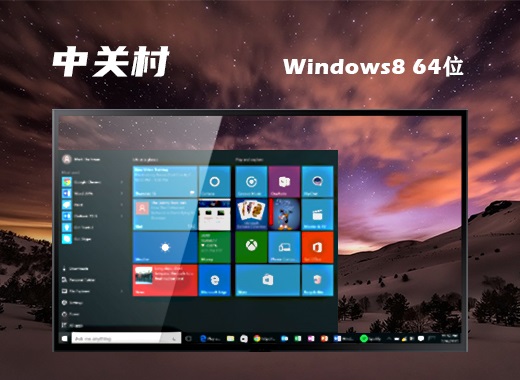

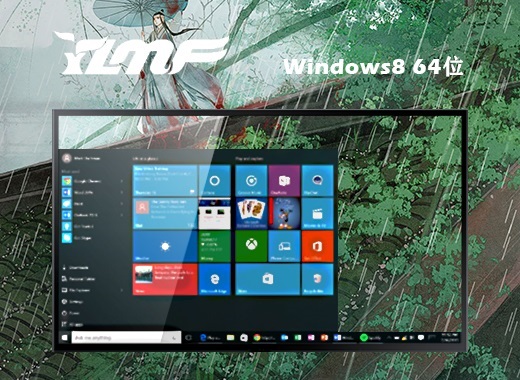
 赣公网安备 36112202000171号
赣公网安备 36112202000171号